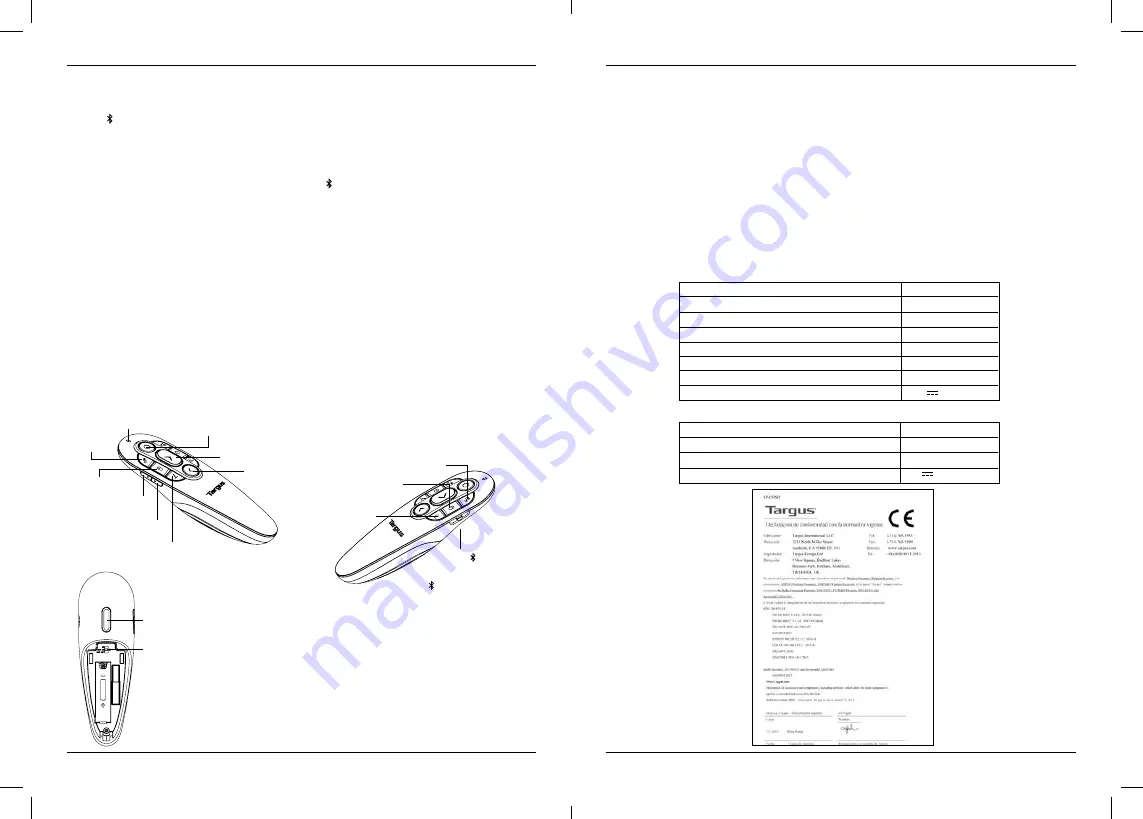
Targus Air Pointer
Targus Air Pointer
47
48
Teclas y funciones
Indicador LED
Pantalla
negra
Diapositiva siguiente/Avanzar
Diapositiva anterior/
Retroceder
Subir
volumen
Bajar
volumen
Iniciar/Salir de la
presentación
Botón derecho
del ratón
Borrar
(todo)
Puntero E-Laser: solo en MS PowerPoint (mantenga
presionado el botón para mostrar el punto rojo)
Interruptor
de SO
Air Mouse encendido/
apagado
Botón
izquierdo
del ratón
Lápiz
(primero encienda el Air Mouse,
luego mantenga presionado el
botón del lápiz para dibujar)
Establecer una conexión por Bluetooth
1. Active la configuración de Bluetooth en su portátil/ordenador de sobremesa.
2. Encienda el presentador en modo Bluetooth. (Actívelo deslizando hacia la derecha el interruptor OFF/
USB / ). El LED de color azul parpadeará durante 3 segundos mientras se esté volviendo a conectar el
dispositivo.
3. Mientras el LED de color azul está parpadeando, vaya a la configuración de Bluetooth de su portátil/
ordenador de sobremesa y seleccione el nombre del dispositivo Bluetooth “Targus P38 Remote”.
4. El presentador Bluetooth ya está conectado a su portátil/ordenador de sobremesa.
5. Si el proceso de emparejamiento tarda más de 3 minutos y el LED de color azul se apaga, reinicie el
interruptor de encendido (póngalo en “OFF” y luego en “ ”) y siga el paso 3 o pulse manualmente “Subir
volumen” + “Bajar volumen”, espere a que el LED de color azul parpadee y, a continuación, siga el paso 3.
Volver a conectar el portátil/ordenador de sobremesa
Si se ha conectado hace poco un dispositivo Bluetooth a su presentador, siga el paso 2 para volver a
conectarlo a un nuevo dispositivo. El LED de color azul parpadeará durante 3 segundos mientras se esté
volviendo a conectar el dispositivo.
Solución de problemas (conexión Bluetooth)
• Asegúrese de que el presentador tenga suficiente energía.
• Asegúrese de que el modo Bluetooth del presentador esté encendido.
• Asegúrese de que el Bluetooth de su portátil/ordenador de sobremesa funcione correctamente.
• Si la luz del indicador de alimentación parpadea de color rojo, la batería se está agotando.
• Si su portátil/ordenador de sobremesa está conectado a otros dispositivos Bluetooth, es posible que tenga
que desconectar algunos dispositivos antes de poder conectarlo con el presentador.
• Si el presentador sigue sin conectarse a su portátil/ordenador de sobremesa y ve varios “Targus P38
Remote” en la lista de dispositivos Bluetooth, es posible que tenga que eliminar todos los “Targus P38
Remote” y, a continuación, presionar “Subir volumen” + “Bajar volumen” para hacer de nuevo la conexión
de emparejamiento Bluetooth del dispositivo.
• Si se sigue sin reconocer el presentador, asegúrese de que está instalada la versión correcta del software.
Compruebe la versión de Windows e iOS para ver la compatibilidad.
OFF/USB/
OFF: Apagado
USB: Modo RF de 2,4 G
: Modo Bluetooth
(versión 4.2)
1.PC: Windows PPT
2.Mac KN: Mac OS Keynote
3.Mac PTT: Mac OS
Keynote oculta el puntero del mouse durante una presentación de forma
predeterminada. Si desea mostrar el puntero del mouse, deberá habilitarlo
siguiendo los pasos a continuación:
A) Seleccione “Preferencias” en el menú Keynote
B) Haga clic en el icono “Presentación de diapositivas” en la barra de menú
C) En la sección “Interactuar”, seleccione “Mostrar puntero al usar el mouse o el
panel táctil”
D) Cerrar “Preferencias”
El puntero del mouse se activará durante la presentación.
Medidas de seguridad
• Mantenga el presentador fuera del alcance de los niños.
• Cualquier intento de desmontar, ajustar o reparar el presentador puede ocasionar la exposición a los
riesgos de seguridad.
Resolución de problemas
¿Qué hago si el tiempo de respuesta del presentador es lento o deja de funcionar
intermitentemente?
• Asegúrese de que el presentador está a 20 m (66 pies) de su receptor.
• Aumente la distancia entre el receptor del presentador y las unidades base de otros dispositivos
inalámbricos.
• Apague todos los dispositivos inalámbricos y sus unidades base que estén cerca del receptor del
presentador.
• Cambie la pila.
Presentador inalámbrico (AMP38)
Especificación del producto (para Taiwán)
Receptor inalámbrico (AMP38R)
Rango de frecuencia de 2,4 G
Rango de frecuencia del Bluetooth
Tipo de pila
Rango efectivo de comunicación de RF de 2,4 G
Rango efectivo de comunicación de Bluetooth
Potencia máxima de PIRE (dBm) para 2,4 G
Potencia máxima de PIRE (dBm) para Bluetooth
Clasificación
Rango de frecuencia de 2,4 G
Interfaz
Potencia máxima de PIRE (dBm) para 2,4 G
Clasificación
2404MHz-2478MHz
2402MHz-2480MHz
Pila AAA
20 metros máx.
10 metros máx.
94.77dBuV/m
-5.75dBm
1.5V 100mA
2404MHz-2478MHz
USB 1.1/2.0
81.73dBuV/m
5V 100mA
















































